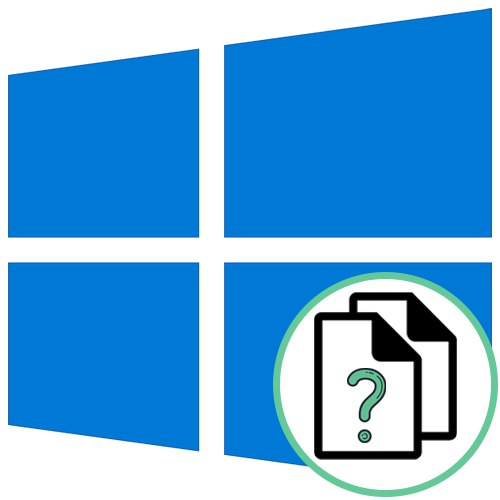
1. метод: мени Својства датотеке
Најлакши начин за одређивање формата датотеке у оперативном систему Виндовс 10 је да одете до његових својстава кроз контекстни мени и тамо прегледате информације које вас занимају. Да бисте то урадили, потребно је да извршите само неколико кликова.
- Пронађите тражени објекат и кликните десним тастером миша на њега.
- У менију који ће се појавити потребна вам је последња ставка "Својства".
- Једном на картици "Су уобичајене", погледајте натпис „Тип датотеке“... Након двотачке назначен је формат објекта.
- Поред тога, можете да одете на картицу "Детаљи" и кроз одељак „Датотека“ погледајте информације.

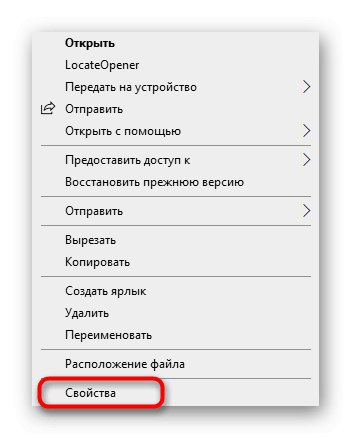
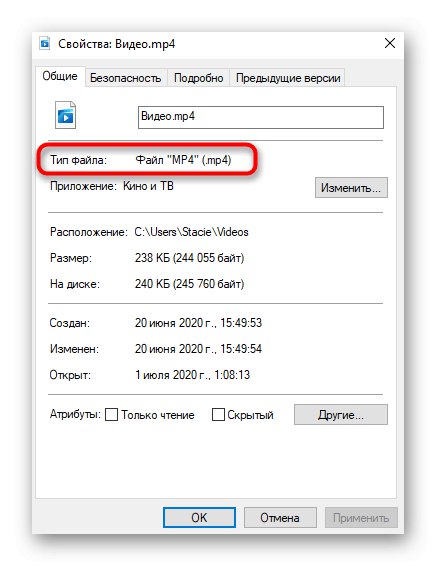
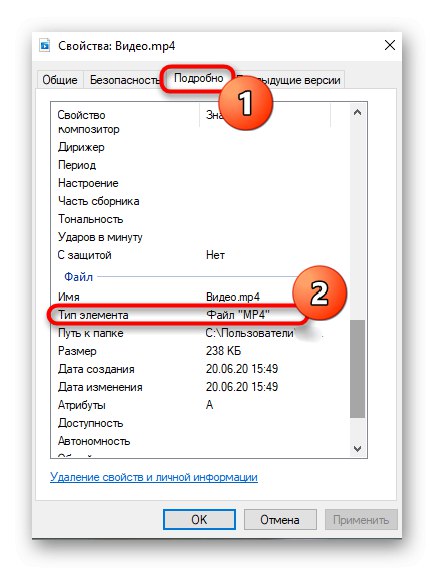
2. метод: Конфигуришите „Опције директоријума“
Ако сте већ обратили пажњу на претходне снимке екрана, приметили сте да иза имена датотеке стоји тачка и назначен је њен формат. Ово је друга метода за откривање продужетка, али за то ће његов приказ морати да буде омогућен кроз подешавање „Подешавања директоријума“, што се ради овако:
- У шеширу "Екплорер" кликните стрелицу надоле с десне стране да бисте отворили додатну траку са алаткама.
- Премести на картицу "Поглед".
- Кликните на блок "Опције" и иди у „Промени фасциклу и опције претраживања“.
- У менију који се појави пребаците се на централну картицу "Поглед".
- Пронађите предмет Сакриј екстензије за регистроване типове датотека и уклоните ознаку из поља поред, а затим примените промене.
- Сада се можете вратити на "Диригент", где ћете видети приказ наставка за сваку присутну датотеку без одласка на њена својства као што је раније приказано.
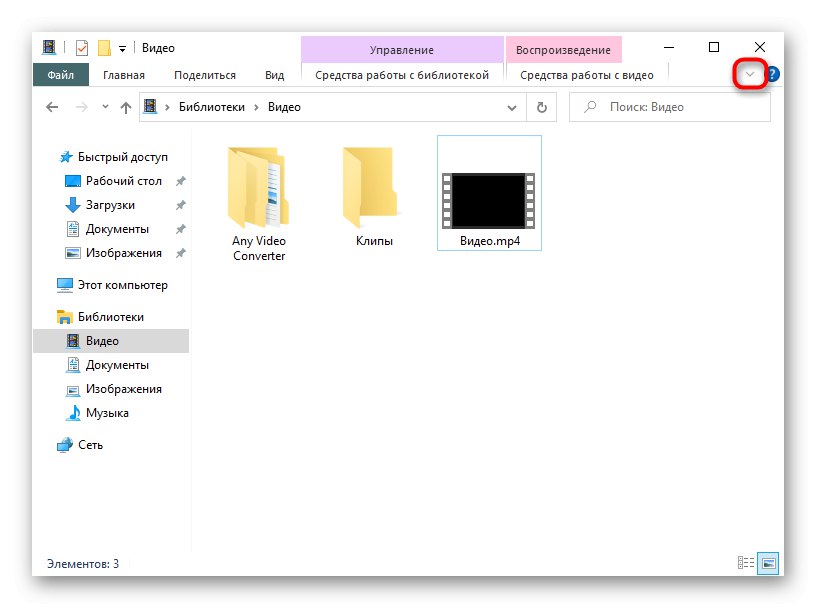
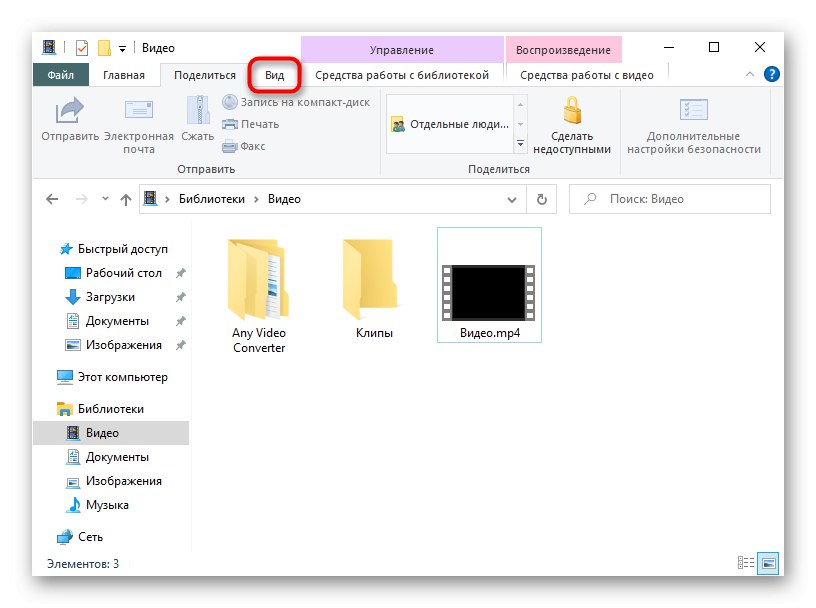
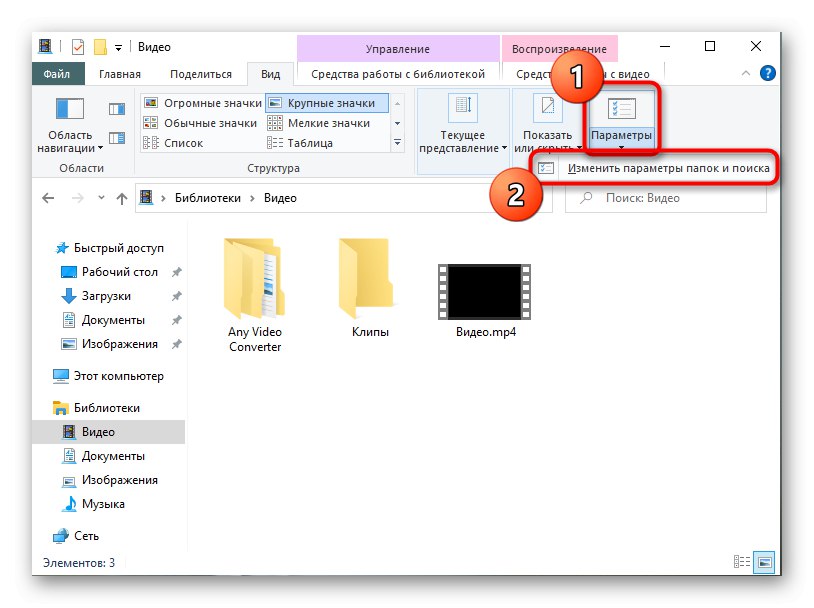
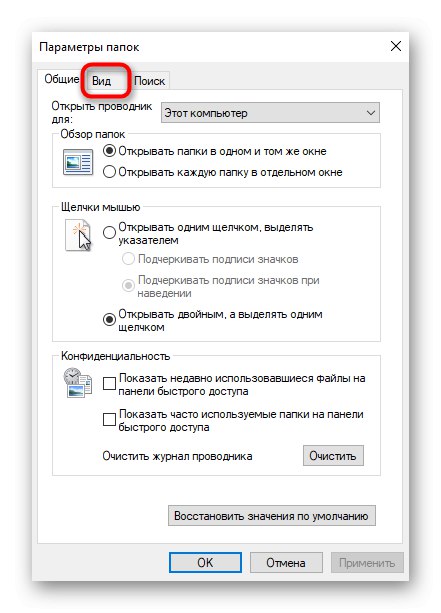
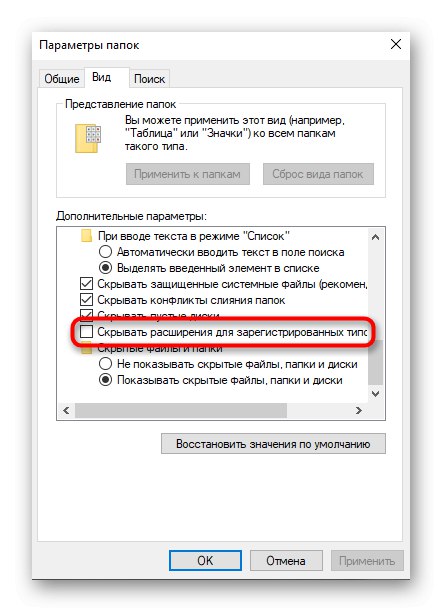
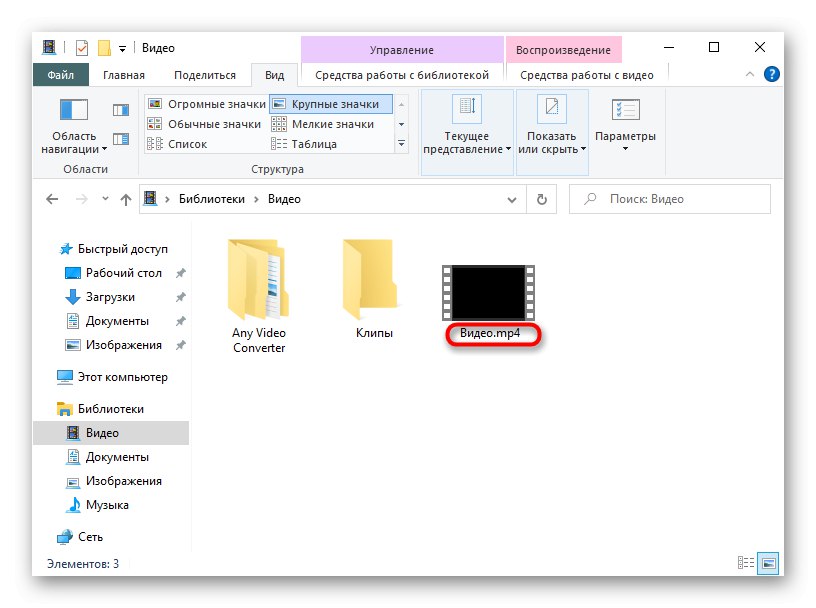
3. метод: ЛоцатеОпенер
Можете одредити екстензију датотеке и добити додатне информације о њој не само помоћу стандардних алата оперативног система, већ и путем решења независних програмера, која се понекад чак покажу кориснијим, јер ће вам омогућити да препознате тип објекта непознат ОС-у. Први такав програм назива се ЛоцатеОпенер.
Преузмите ЛоцатеОпенер са званичне веб странице
- Преузмите софтвер ЛоцатеОпенер са званичне веб странице пратећи горњу везу, а затим покрените извршну датотеку у архиви.
- Потврдите инсталацију и затворите прозор. Можете одмах да пређете на следећи корак, јер на екрану неће бити приказане информације о успешној инсталацији.
- Пронађите тражени објекат и кликните десним тастером миша на њега.
- У контекстни мени "Екплорер" додаће се програм ЛоцатеОпенер, па би требало одабрати његову ставку за покретање.
- Ако није могла одмах да идентификује додатак, кликните „Скенирај помоћу ТрИД-а“.
- Добићете резиме ког процента ЛоцатеОпенер даје да датотека има наведену екстензију. Наравно, ова опција није најпоузданија, али понављамо да ће нам добро доћи када тип датотеке остане непознат стандардним ОС алатима.

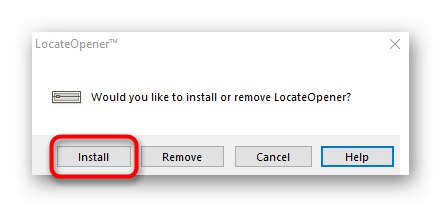
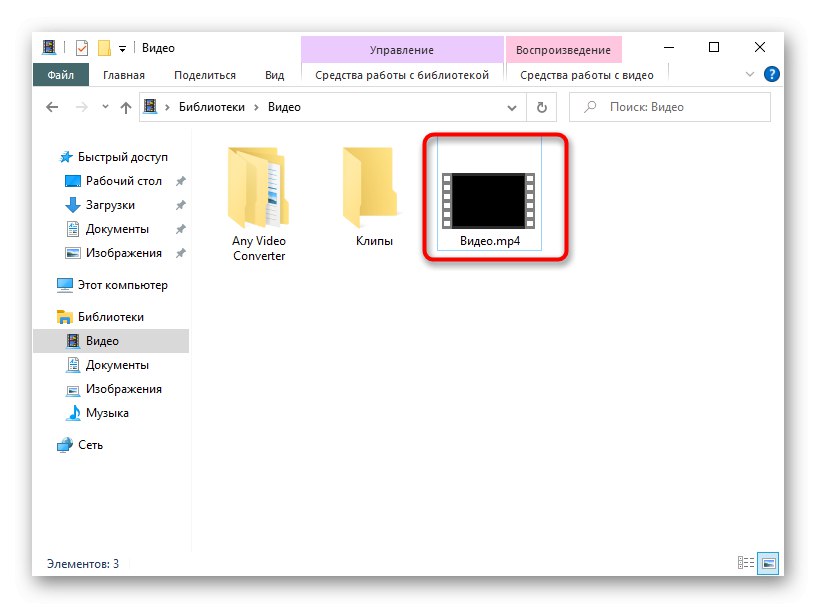
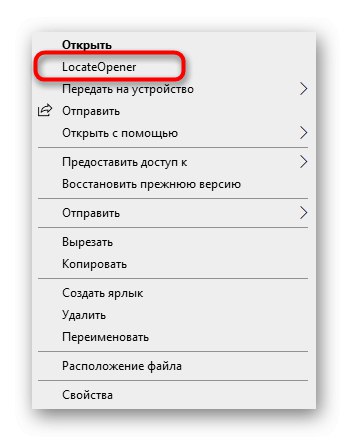
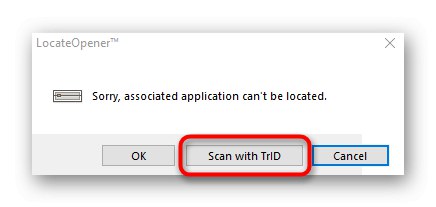
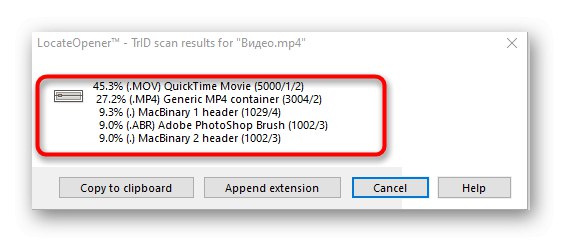
4. метод: Анализирајте!
Анализирајте! - пуноправни софтвер са графичким интерфејсом, који вам омогућава да сазнате апсолутно све доступне информације о изабраној датотеци, укључујући и његову екстензију. Да бисте користили софтвер, мораћете да урадите следеће:
Преузми Анализе Ит! са званичне странице
- Након инсталирања Анализе Ит! кликни Прегледајте десно од горњег оквира за додавање датотеке.
- Пронађите га у "Екплорер" и отворен.
- Одмах ћете добити информације које тражите о проширењу и програму у којем је објекат створен.
- Тада можете ићи на картицу „Информације о садржају“... Овде се приказује детаљнији сажетак објекта, као што су његови први бајтови, величина, датум креирања и последње модификације, као и постављени атрибути.
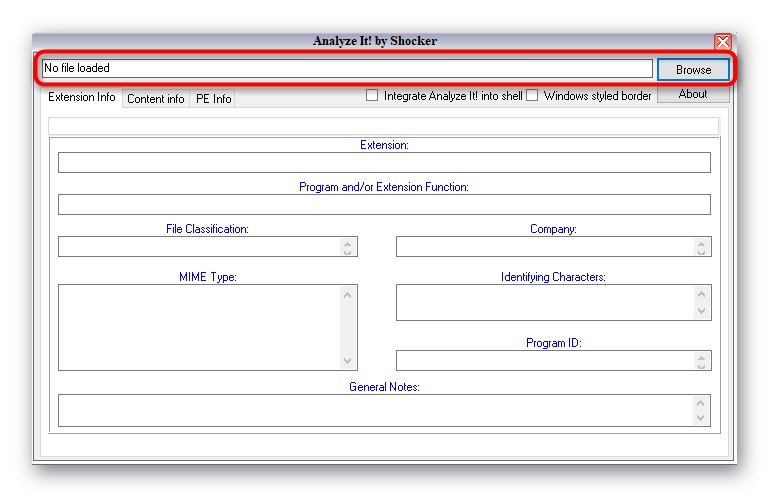
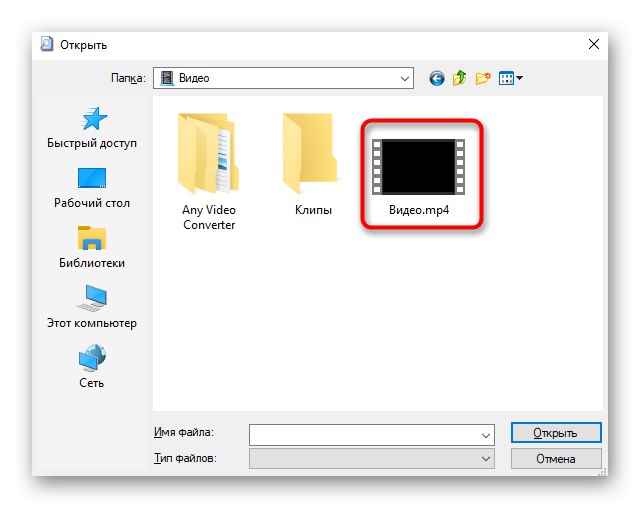
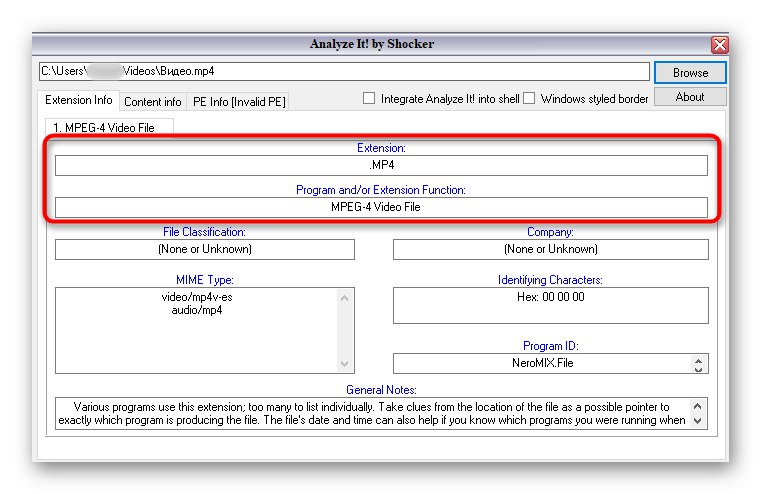
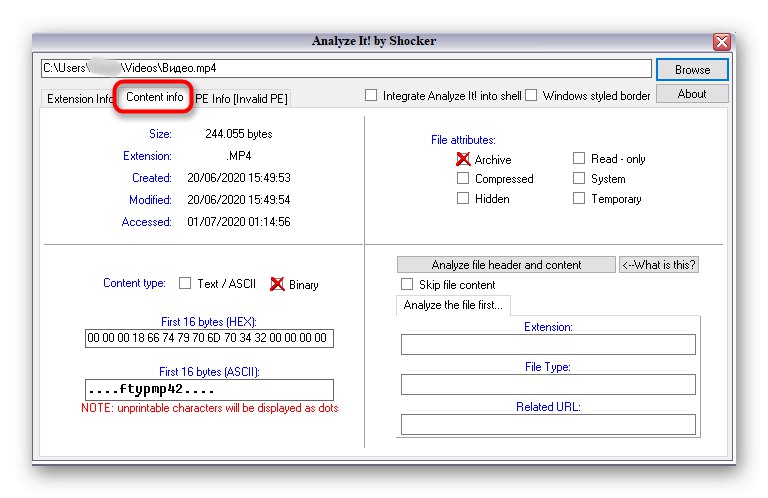
5. метод: Идентификујте
Ако не желите да инсталирате програме за одређивање екстензије датотеке, можете да користите преносиву верзију програма Идентифи која не захтева инсталацију и ради одмах након преузимања. Сама функционалност овог софтвера усредсређена је искључиво на препознавање формата изабраног објекта.
Преузми Идентифи са званичне веб странице
- Преузмите архиву Идентифи одакле одмах покрећете софтвер или га распакујте на било које погодно место на рачунару.
- Кроз одељак „Датотека“ Одаберите ставку „Отвори и идентификуј“.
- Након додавања објекта, апликација ће одмах приказати информације о њеном проширењу у посебном реду.
- Идентифи има библиотеку путем које дефинише формат. Можете га погледати кроз "Библиотека".
- Тамо можете променити додатне информације или видети све доступне формате.
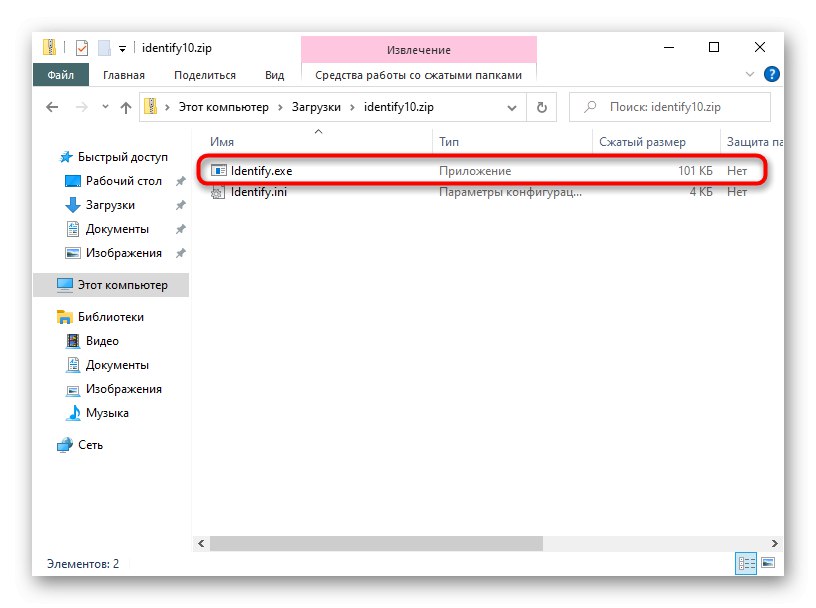
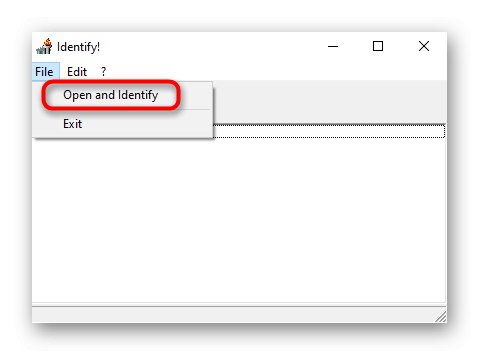
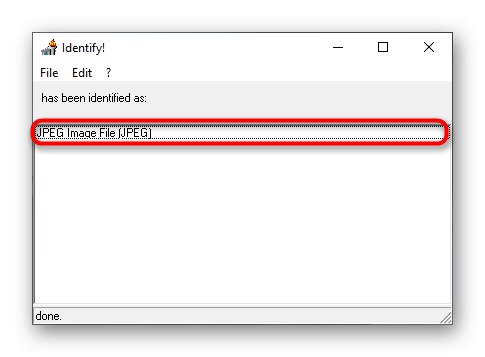
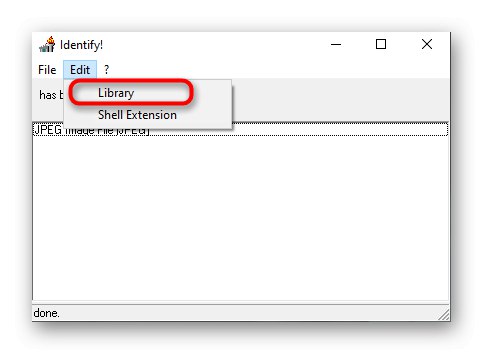
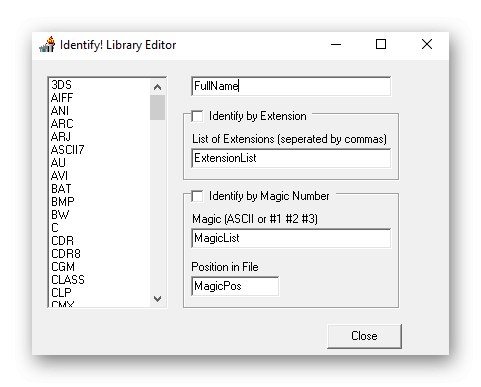
Ако се изненада испостави да се истински додатак датотеке не подудара са приказаним у оперативном систему, мораћете да га промените ручно како бисте га правилно отворили кроз потребан програм или стандардни алат. Детаљна упутства о извршавању задатка наћи ћете у материјалу нашег другог аутора у наставку.
Детаљније: Промена екстензије датотеке у оперативном систему Виндовс 10
Појаснимо да ако формат датотеке никако не можете да сазнате, највероватније је оштећен. Међутим, постоје ситуације када су вируси маскирани под такве елементе, па се из безбедносних разлога препоручује покретање скенирања кроз било који прикладан програм и провера да ли је рачунар заражен. Прочитајте више о овоме у доњем чланку.
Детаљније: Борба против рачунарских вируса